Page 1
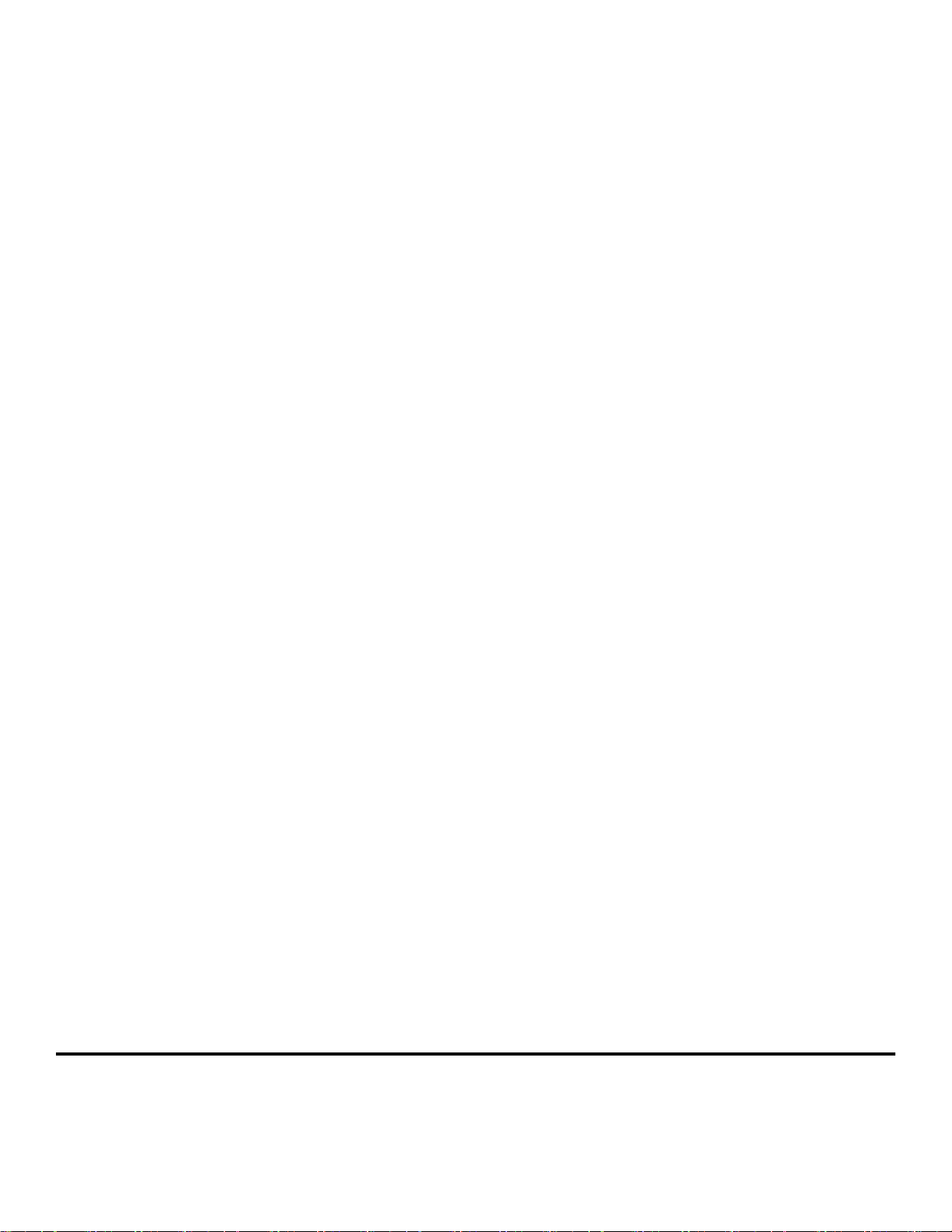
무선 설치 설명서
© 2008 Lexmark International, Inc.
All rights reserved.
Page 2
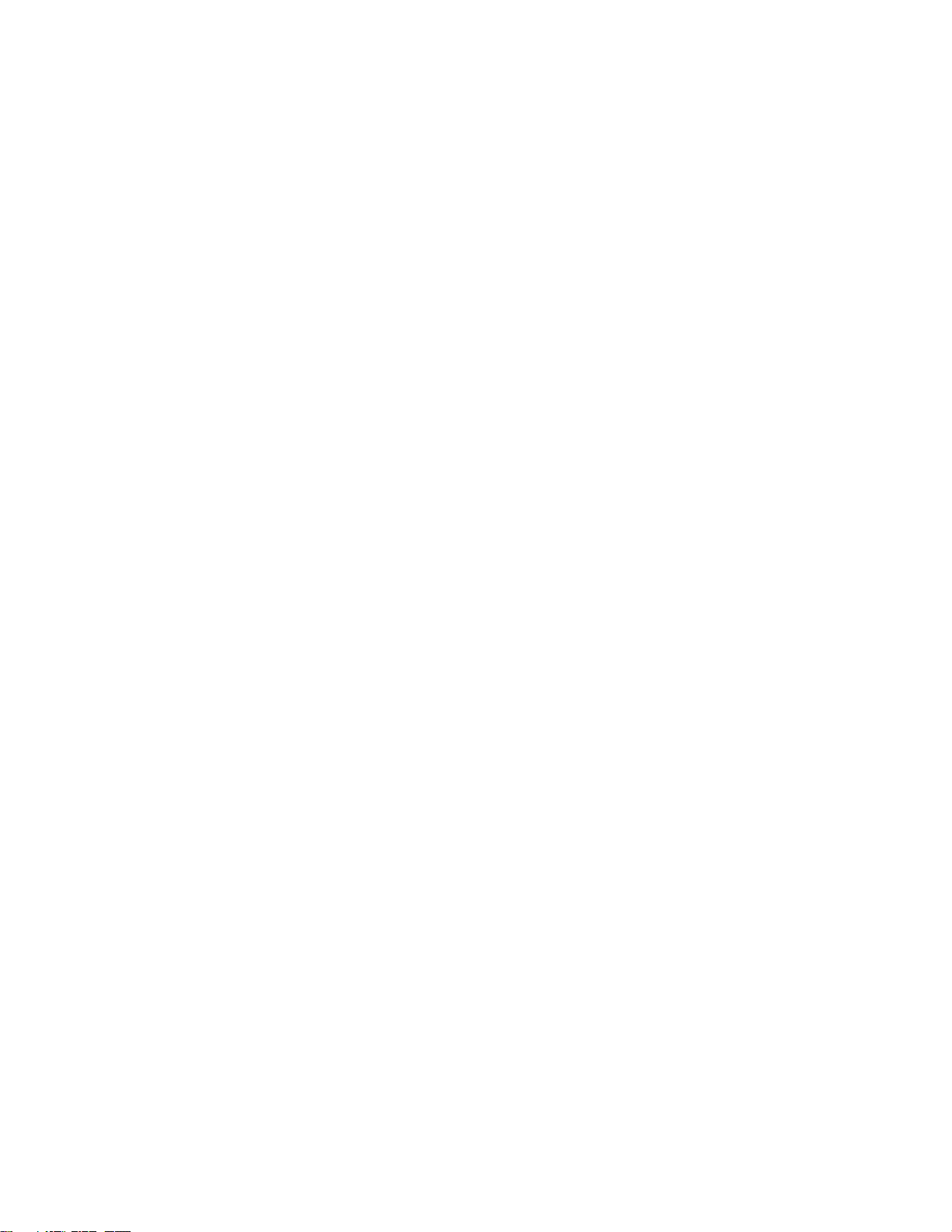
발행 고지사항
2008년 1월
다음 내용은 이러한 조항이 현지법과 상충하는 국가에서는 적용되지 않습니다. LEXMARK INTERNATIONAL, INC.는 상업성 또는 특정 목
적의 적합성에 대한 묵시적 보증을 포함하여 어떠한 종류의 명시적 또는 묵시적 보증도 없이 "있는 그대로" 이 출판물을 제공합니다. 특
정 거래에 대한 명시적 또는 묵시적 보증의 면책을 허용하지 않는 주도 있으므로, 귀하는 이러한 조항에서 제외될 수 있습니다.
이 출판물에는 기술적으로 부정확한 내용이나 오자가 있을 수 있습니다. 이 설명서의 정보는 정기적으로 변경되며 변경 사항은 이후 개
정판에 통합됩니다. 제품 또는 프로그램의 개선이나 변경은 언제든 수행될 수 있습니다.
© 2008 Lexmark International, Inc.
All rights reserved.
미합중국 정부의 권리
본 계약에 따라 제공된 소프트웨어 및 기타 문서 자료는 개인 자산으로 개발된 상용 컴퓨터 소프트웨어 및 문서입니다.
Page 3
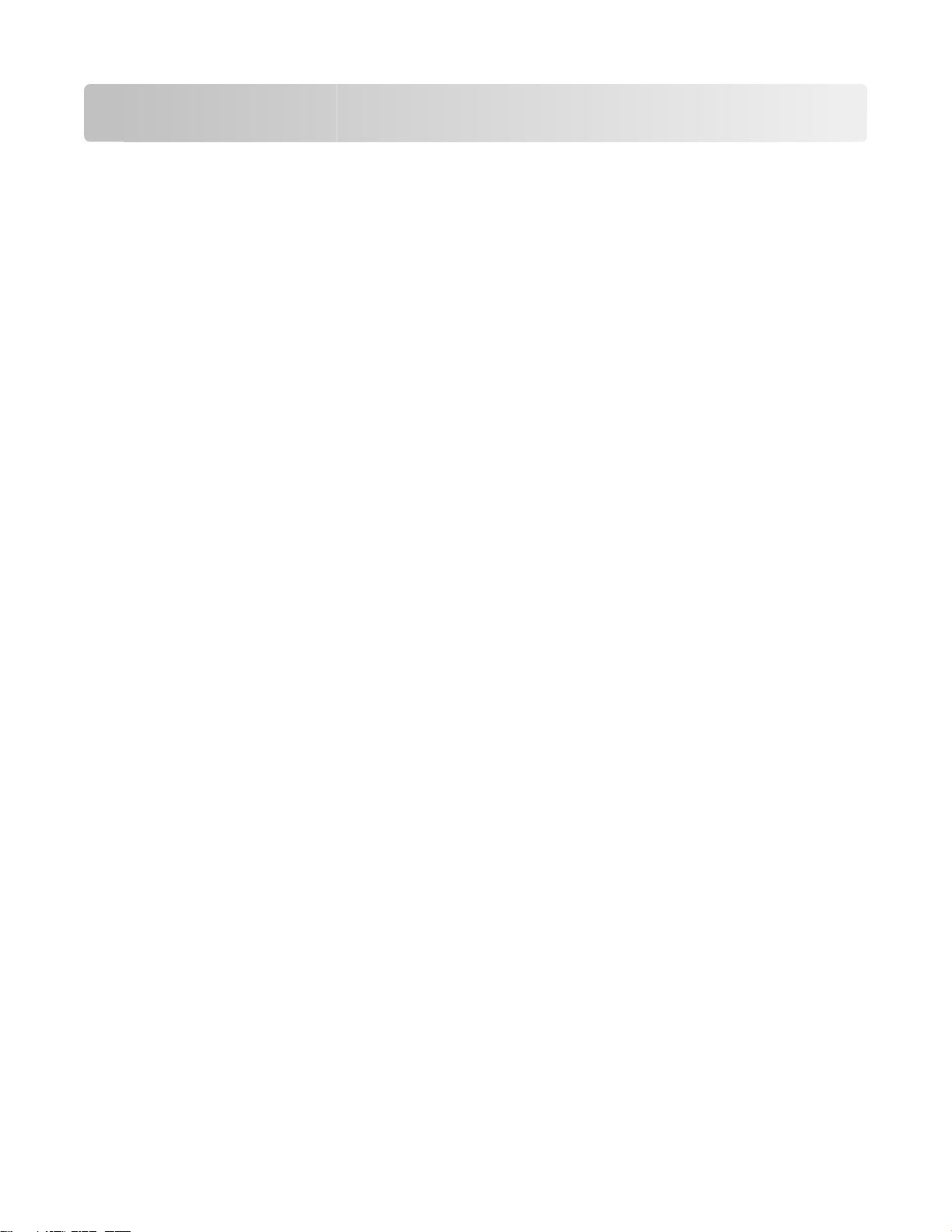
목차
발행 고지사항...........................................................................2
프린터 설정..............................................................................5
다음 단계에 따라 프린터 설정...................................................................................5
프린터 하드웨어 설정..............................................................................................5
연결 방법 선택.........................................................................11
무선 연결 준비.........................................................................12
무선 네트워크에 프린터를 설치하기 위해 필요한 정보.................................................12
MAC 주소 필터링을 사용하는 네트워크에 프린터 추가.................................................12
Windows 를 사용하여 무선 네트워크 연결....................................14
무선 네트워크(Windows)에 프린터 설치....................................................................14
Macintosh 를 사용하여 무선 네트워크 연결..................................16
무선 네트워크에 연결할 프린터 설치(Macintosh)....................................................................16
직렬 인쇄 설정.....................................................................................................18
문제 해결, 무선........................................................................21
USB 케이블을 사용하여 연결......................................................32
USB 설정 및 연결.................................................................................................32
이더넷 네트워크를 사용하여 연결................................................33
유선 설정 및 연결.................................................................................................33
네트워킹 용어집.......................................................................34
목차3
Page 4
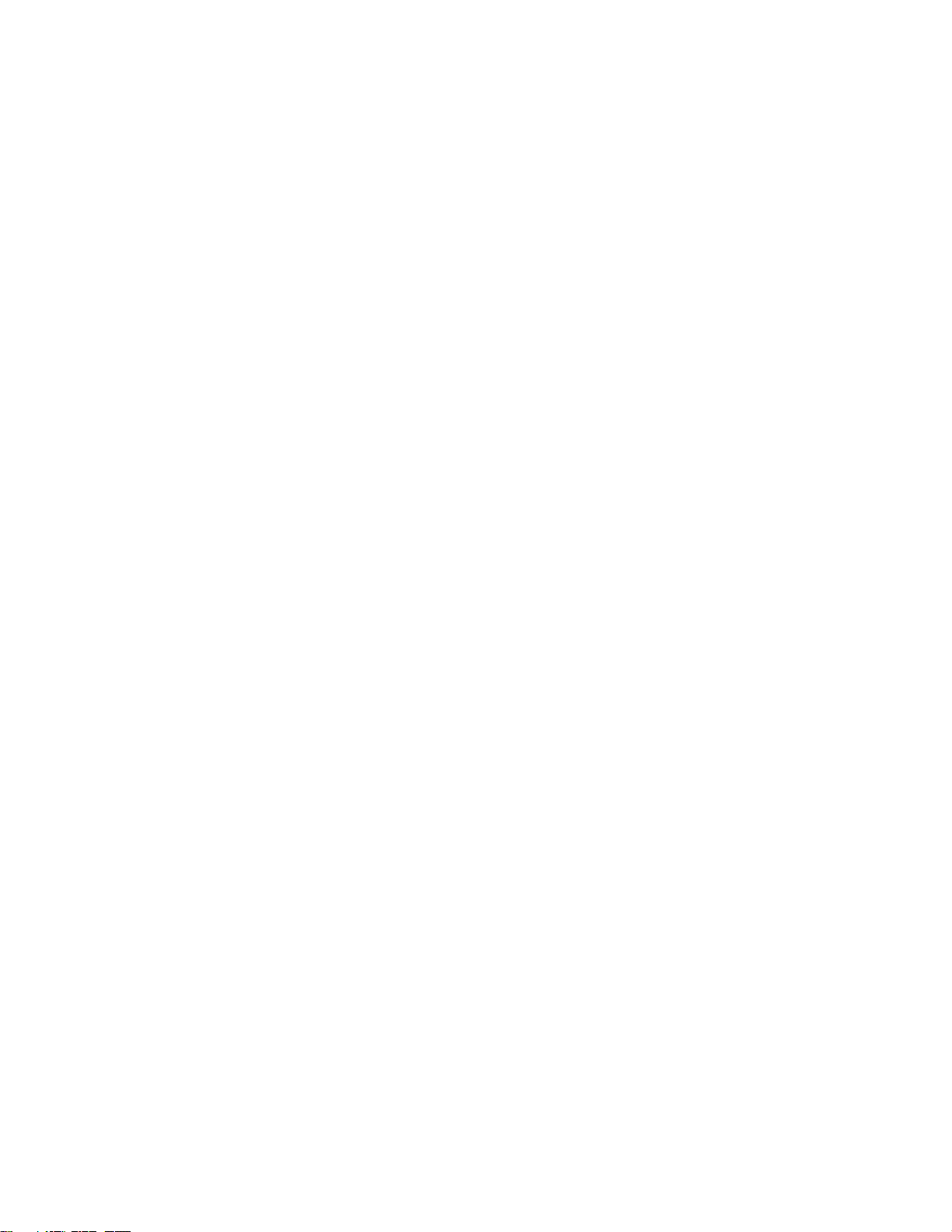
4
Page 5
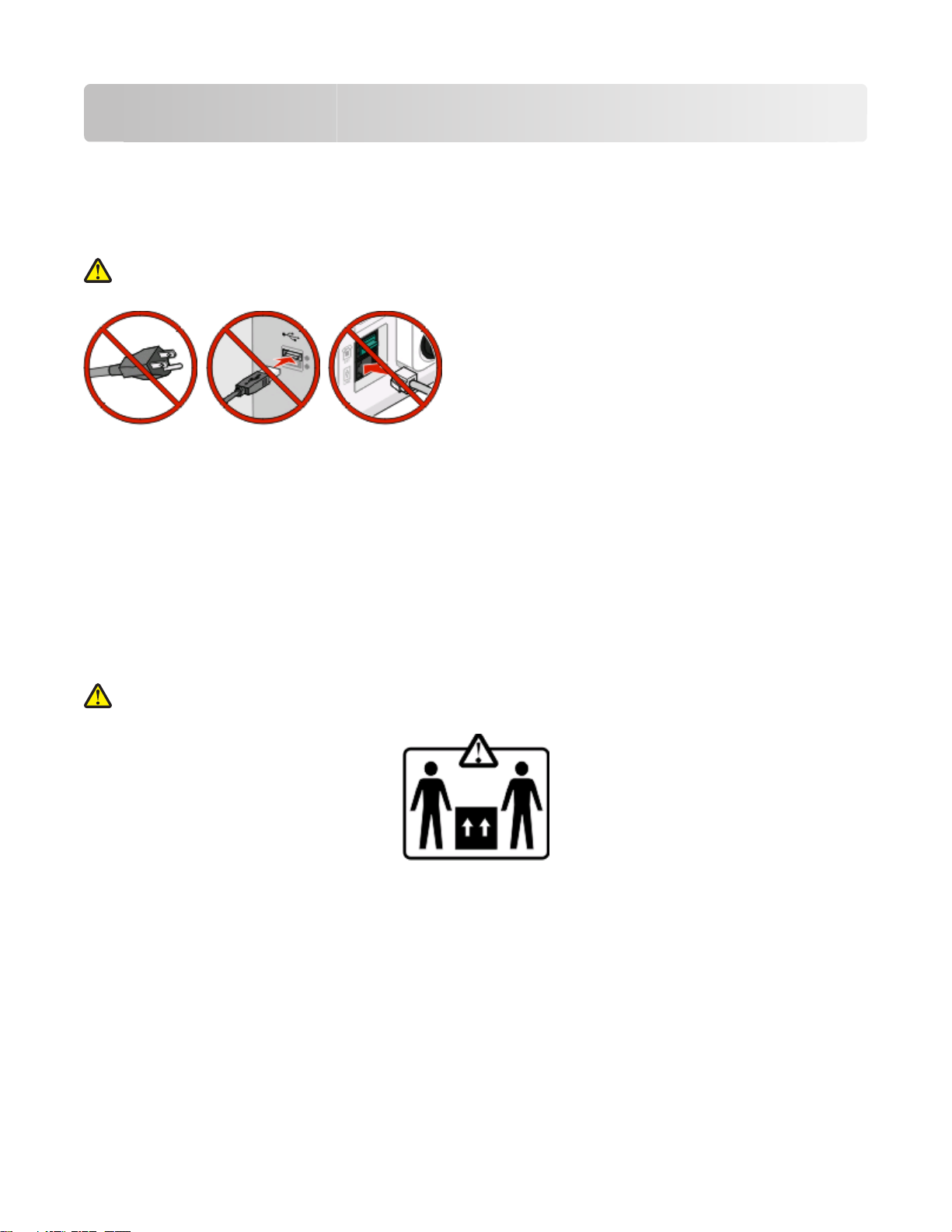
프린터 설정
다음 단계에 따라 프린터 설정
참고: 지침이 있을 때까지 케이블을 연결하지 마십시오
주의—부상 위험: 케이블 또는 전기 연결을 하기 전에 동봉된
1 프린터 하드웨어를 설정합니다.
2 프린터를 연결할 방법을 결정합니다.
이 안내서에는 다음 세 가지 방법이 포함되어 있습니다.
• 무선
• 유선(이더넷)
• 로컬(USB)
.
프린터 하드웨어 설정
안전 정보
를 참조하십시오
.
주의—부상 위험: 프린터 무게는 18 kg (40 lb)를 넘으므로 안전하게 운반하려면
이 있어야 합니다.
2명 이상의 숙련된 인원
프린터 설정
5
Page 6
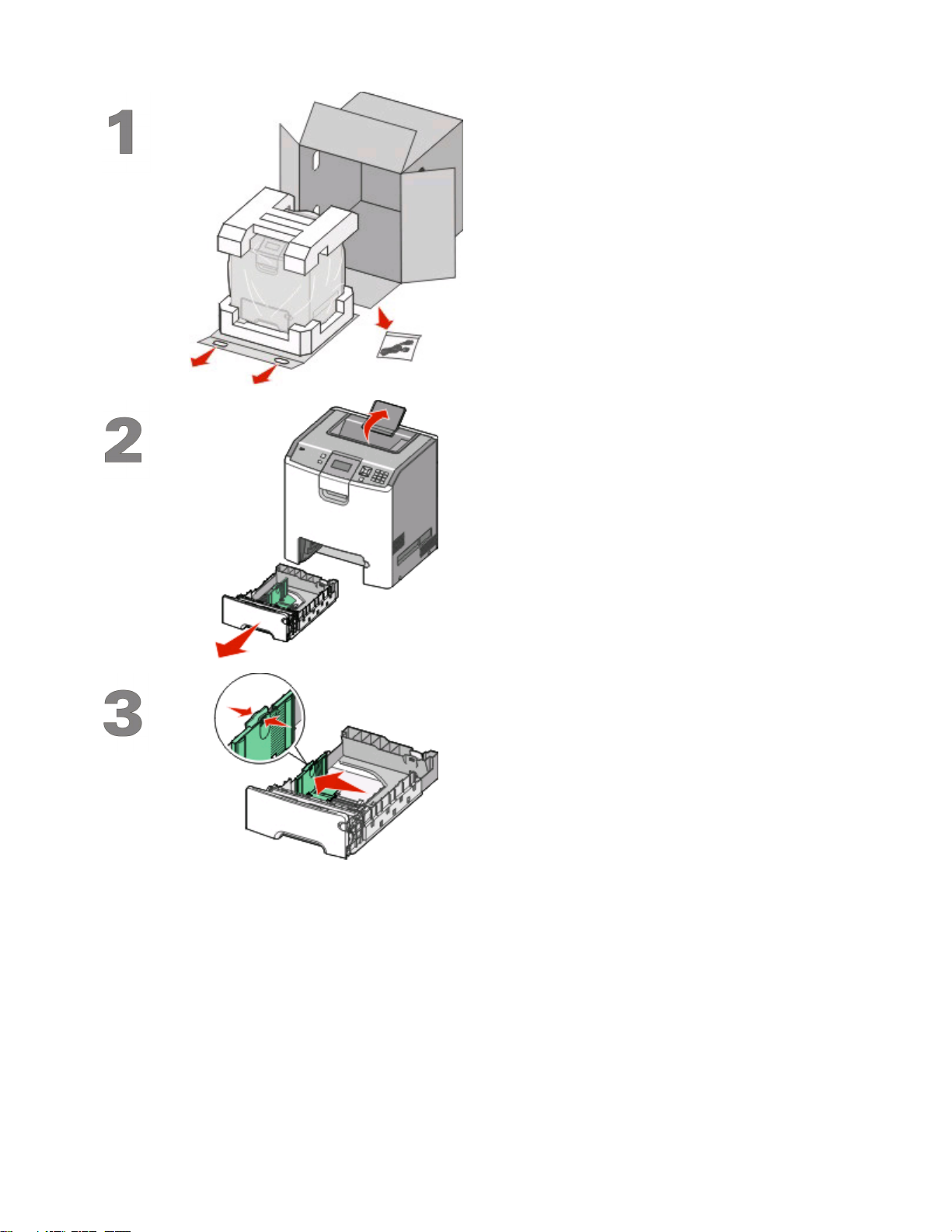
프린터,
용지함 손잡이를 잡고 용지함을 당겨서 완전히 빼냅니
다.
출력함 지지대를 올립니다.
케이블 및
CD 의 포장을 풉니다
.
참고: 용지함 바닥에 있는 크기 표시기를 사용하면 폭
및 길이 가이드의 위치를 조절하는데 도움이 됩니다.
폭 가이드 탭을 함께 누른 후 넣을 용지의 크기에 맞는
위치로 가이드를 밉니다.
프린터 설정
6
Page 7
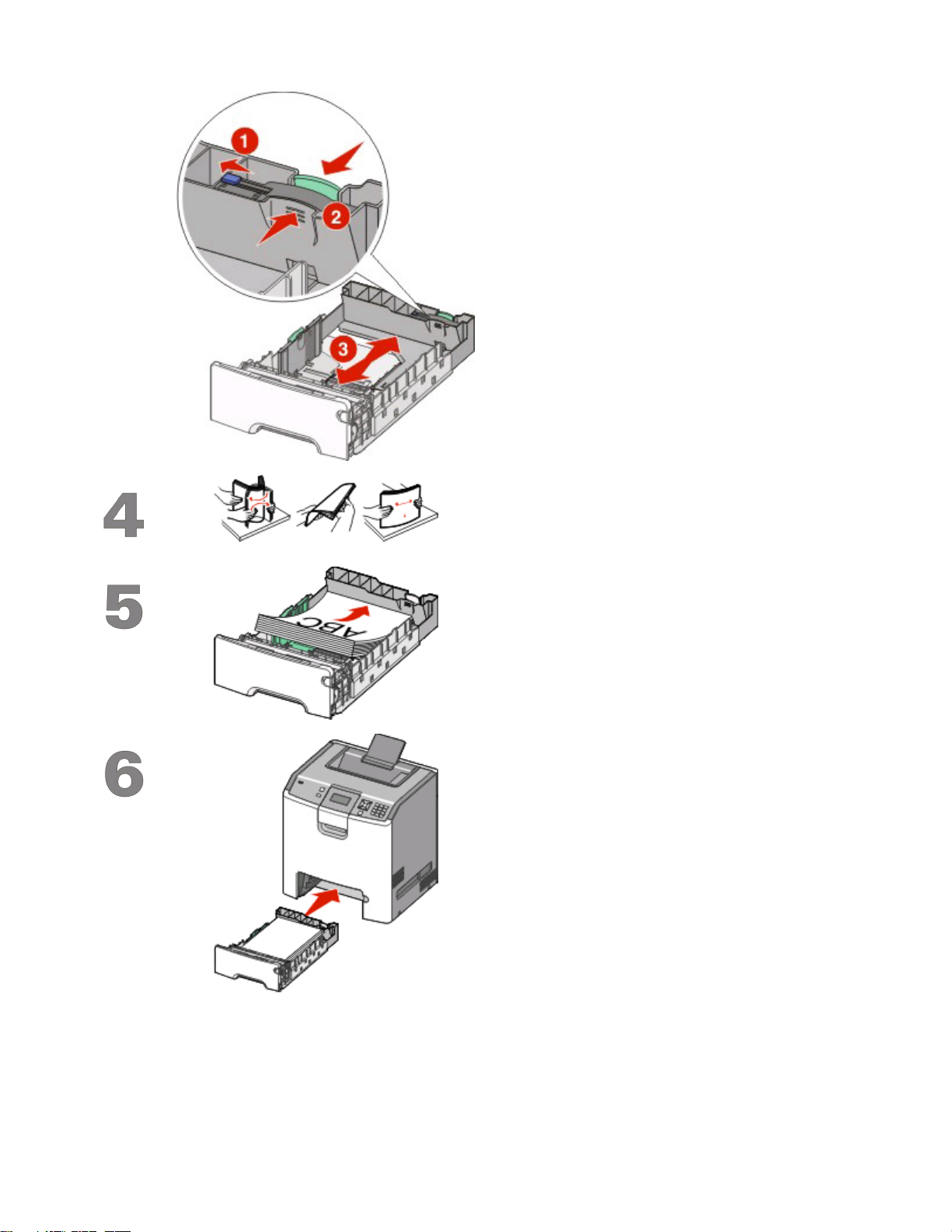
길이 가이드 탭을 함께 누른 후 넣을 용지의 크기에 맞
는 위치로 가이드를 밉니다.
참고: 길이 가이드에는 잠금 장치가 있습니다. 용지함을
잠금 해제하려면 그림과 같이 길이 가이드의 위쪽에 있
는 버튼을 왼쪽으로 밉니다. 원하는 길이를 선택한 후
용지함을 잠그려면 버튼을 오른쪽으로 밉니다.
용지를 앞뒤로 구부려 용지 사이가 떨어지도록 하고 펼
칩니다. 용지를 접거나 구기지 마십시오. 평평한 바닥
위에서 용지의 가장자리가 고르게 되도록 맞춥니다.
용지 묶음의 인쇄면이 위로 향하게 하여 넣습니다
과 같이 용지 묶음을 급지대의 뒤쪽으로 넣습니다.
용지함을 정렬한 후 다시 삽입합니다
.
. 그림
프린터 설정
7
Page 8
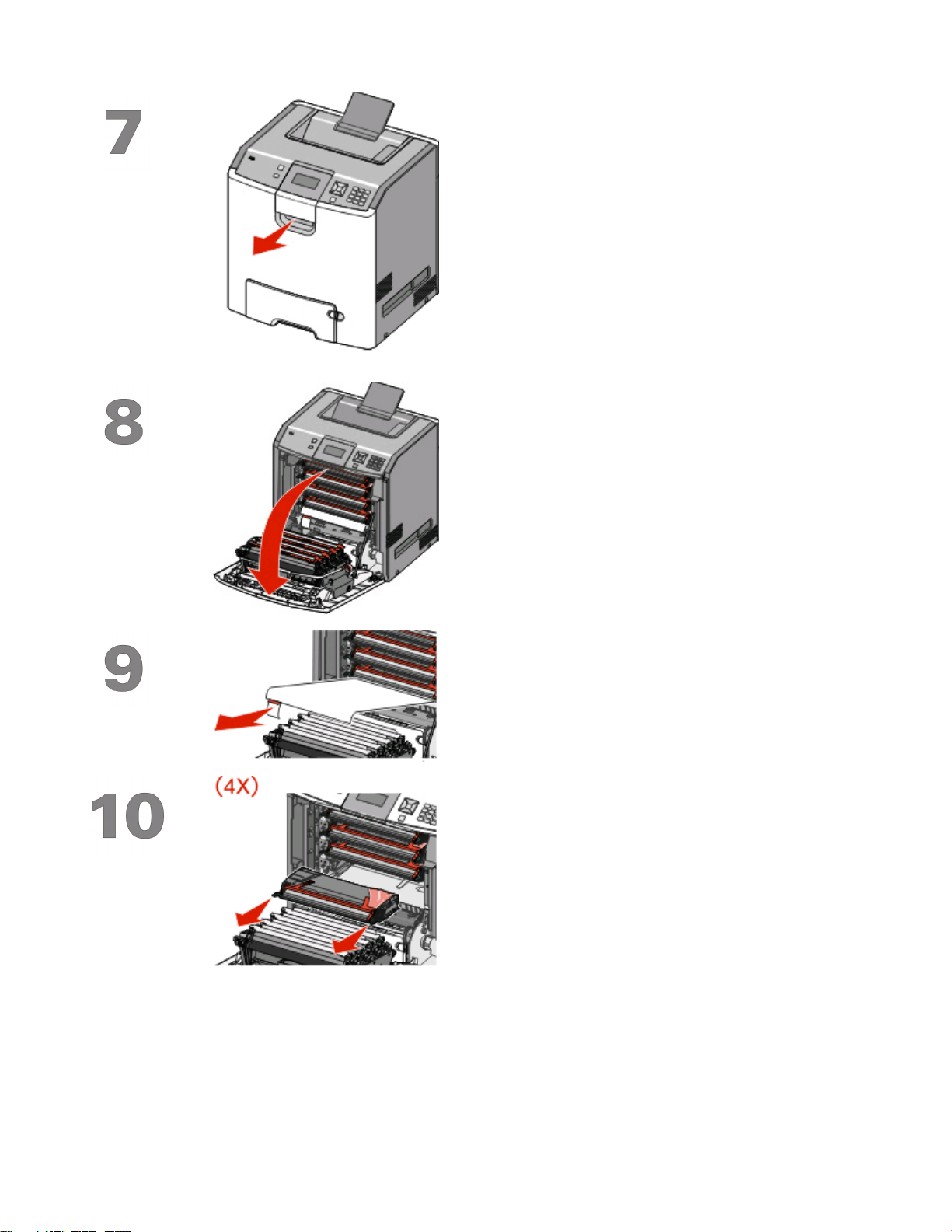
손잡이를 잡고 앞으로 잡아당겨 전면 덮개를 엽니다
.
전면 덮개를 완전히 엽니다
보호 시트를 토너 카트리지 영역에서 똑바로 잡아당겨
제거합니다.
각 토너 카트리지를 한 번에 하나씩 프린터에서 똑바로
잡아당깁니다.
.
프린터 설정
8
Page 9
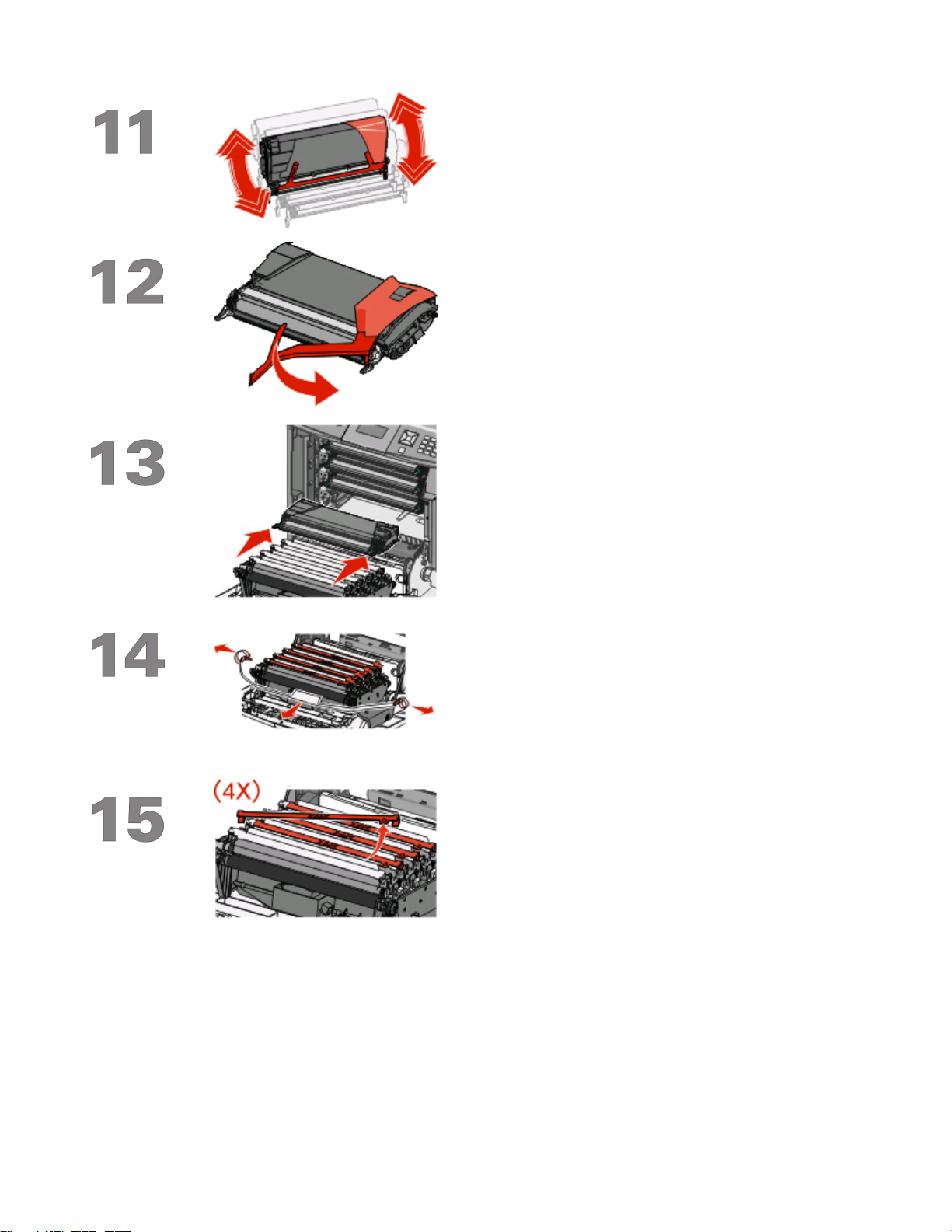
토너 카트리지를 좌우,
토너가 골고루 분포되게 합니다.
앞뒤로 여러 번 힘차게 흔들어
각 토너 카트리지에서 빨간색 포장재를 제거합니다
각 토너 카트리지를 프린터에 다시 넣습니다
포장 끈의 양쪽을 잡아당긴 후 앞으로 당겨 전송 모듈에
서 제거합니다.
.
.
각 포토컨덕터 장치의 윗부분에서 빨간색 포장 끈을 제
거합니다.
프린터 설정
9
Page 10
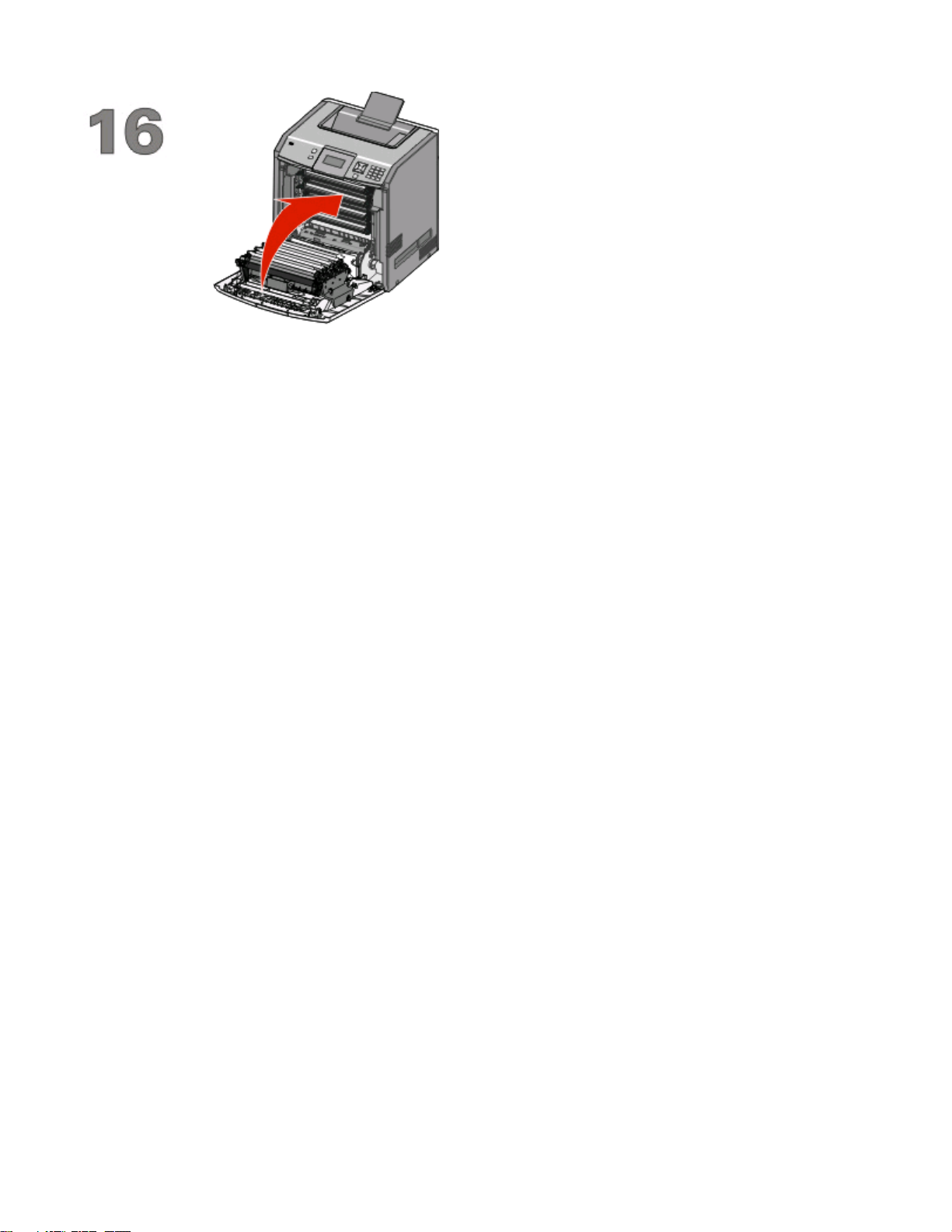
전면 덮개를 닫습니다
.
프린터 설정
10
Page 11
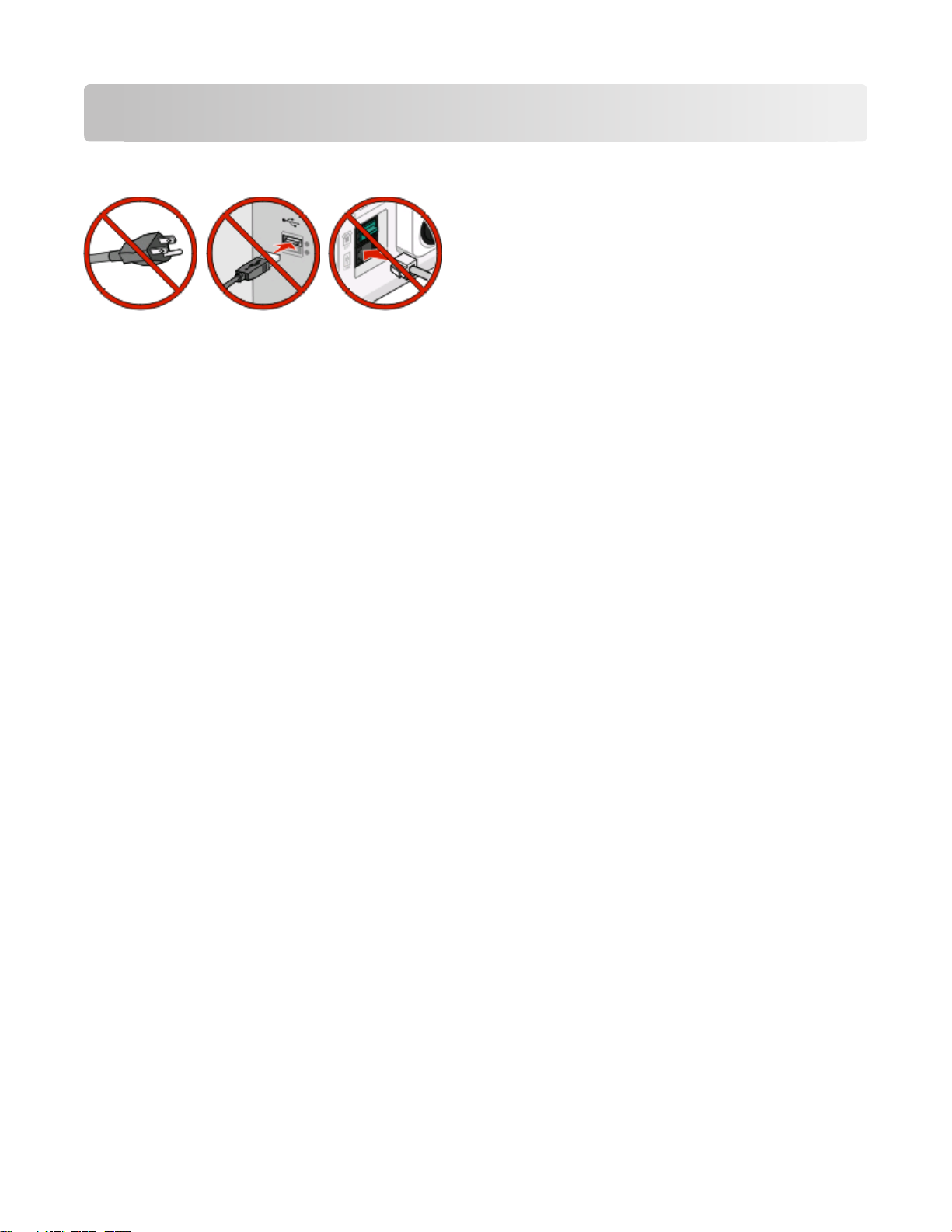
연결 방법 선택
참고: 지침이 있을 때까지 케이블을 연결하지 마십시오
.
Windows 를 사용하는 무선 네트워크에 연결
자세한 내용은 12 페이지의 “무선 네트워크에 프린터를 설치하기 위해 필요한 정보” 및 14 페이지의
“무선 네트워크(Windows)에 프린터 설치”를 참조하십시오.
Macintosh 를 사용하는 무선 네트워크에 연결
자세한 내용은 12 페이지의 “무선 네트워크에 프린터를 설치하기 위해 필요한 정보” 및 16 페이지의
“무선 네트워크에 연결할 프린터 설치(Macintosh)”를 참조하십시오.
USB 케이블을 사용하여 컴퓨터에 직접 연결
자세한 내용은 32 페이지의 “USB 케이블을 사용하여 연결”를 참조하십시오.
이더넷 케이블을 사용하여 무선 네트워크에 연결
자세한 내용은 33 페이지의 “이더넷 네트워크를 사용하여 연결”를 참조하십시오.
연결 방법 선택
11
Page 12

무선 연결 준비
무선 네트워크에 프린터를 설치하기 위해 필요한 정보
참고: 설치 소프트에어가 지시할 때까지 설치 또는 네트워크 케이블을 연결하지 않습니다
.
• SSID-SSID 는 네트워크 이름이라고도 합니다.
• 무선 모드(또는 네트워크 모드)-모드는 인프라 또는 임시가 됩니다.
• 채널(임시 네트워크의 경우)-채널은 인프라 네트워크의 경우 자동이 기본값입니다.
일부 임시 네트워크도 자동 설정이 필요합니다. 선택할 채널이 확실하지 않을 경우 시스템 지원 담당자
에게 문의하십시오.
• 보안 방법-3 가지 기본 보안 방법이 있습니다.
– WEP 키
둘 이상의 WEP 키를 사용하는 경우 최대 4개를 제공된 공간에 입력합니다. 기본 WEP 전송 키를 선
택하여 현재 네트워크에서 사용 중인 키를 선택합니다.
또는
– WPA 또는 WPA2 암호 구문
WPA 는 추가 보안 계층으로서 암호화를 포함하고 있습니다. AES 또는 TKIP 를 선택합니다. 라우터
및 프린터에서 동일한 유형의 암호화를 설정해야 합니다. 그렇지 않을 경우 프린터는 네트워크에서
통신할 수 없습니다.
– 보안 없음
무선 네트워크가 임의의 보안 유형을 사용하지 않을 경우 보안 정보를 찾을 수 없습니다.
참고: 보안이 안 된 무선 네트워크는 사용하지 않는 것이 좋습니다
고급 방법을 사용하여 802.1X 네트워크에 프린터를 설치하는 경우 다음과 같은 사항이 필요할 수 있습니다.
.
• 인증 유형
• 내부 인증 유형
• 802.1x 사용자 이름 및 암호
• 인증서
참고: 802.1X 보안 구성에 대한 자세한 정보는
오.
소프트웨어 및 설명서
CD 의
네트워킹 설명서
를 참조하십시
MAC 주소 필터링을 사용하는 네트워크에 프린터 추가
모든 네트워크 장비는 고유한 하드웨어 식별 번호를 가지고 있어서 네트워크에서 다른 장치와 구분할 수 있
습니다. 이 식별 번호를 Media Access Control(MAC) 주소라 합니다.
MAC 주소 목록은 하나의 무선 라우터에 대해 설정될 수 있기 때문에 일치하는 MAC 주소를 가진 장치만 네
트워크에서 작동할 수 있습니다 이것을 MAC 주소 필터링라고 합니다. MAC 주소 필터링을 사용하는 네트워
크에 프린터를 설치하는 경우 무선 라우터가 허용하는 주소 목록에 프린터 MAC 주소를 추가해야 합니다. 이
주소가 무선 네트워크에서 특정적으로 허용되지 않을 경우 프린터가 무선으로 작동하지 않습니다.
프린터가 출하 시 설치된 내부 인쇄 서버를 가지고 있는 경우, MAC 주소는 프린터와 함께 제공된 MAC 주소
안내서에 있는 일련의 문자와 숫자입니다.
MAC 주소는 다음 형식으로 나타납니다:
무선 연결 준비
12
Page 13

00:04:12:34:56:78
참고: 프린터 MAC 주소를 찾을 수 없는 경우 네트워크 설정 페이지를 인쇄합니다
나타납니다. 네트워크 설정 페이지 인쇄에 대한 정보는
십시오.
소프트웨어 및 설명서
CD 의
. 네트워크 설정 페이지에
사용 설명서
를 참조하
무선 연결 준비
13
Page 14

Windows 를 사용하여 무선 네트워크 연결
무선 네트워크(Windows)에 프린터 설치
무선 네트워크에 프린터를 설치하기 전에 다음 사항을 확인하십시오.
• 무선 네트워크가 제대로 설치되어 작동하고 있습니다.
• 사용 중인 컴퓨터가 프린터를 설치할 동일한 무선 네트워크에 연결되어 있습니다.
1 전원 케이블을 프린터에 연결한 후 올바르게 접지된 전기 콘센트에 연결하고 프린터를 켭니다.
프린터와 컴퓨터가 켜져 있고 준비되어 있는지 확인합니다.
화면에 지침이 나타날 때까지 USB 케이블을 연결하지 마십시오.
2
소프트웨어 및 설명서
3 설치를 클릭합니다.
4 동의함을 클릭합니다.
5 권장 설정을 클릭합니다.
CD 를 넣습니다.
Windows 를 사용하여 무선 네트워크 연결
14
Page 15

6 무선 네트워크 연결을 클릭합니다.
7 무선 네트워크의 컴퓨터와 프린터 사이에 USB 케이블을 임시로 연결합니다.
참고: 프린터가 구성된 후에 소프트웨어는 임시 USB 케이블을 분리하도록 지시하므로 무선으로 인쇄할
수 있습니다.
8 화면에 나타나는 지시에 따라 소프트웨어 설치를 완료합니다.
참고: 선택할 권장 경로는 기본입니다. 설치를 사용자 정의하려는 경우에만 고급을 선택합니다
.
9 무선 네트워크의 다른 컴퓨터가 무선 프린터를 사용할 수 있도록 하기 위해 각 컴퓨터에 대해 2~6단계
및 8단계를 따르십시오.
Windows 를 사용하여 무선 네트워크 연결
15
Page 16

Macintosh 를 사용하여 무선 네트워크 연결
무선 네트워크에 연결할 프린터 설치(Macintosh)
프린터 구성 준비
1 프린터 MAC 주소는 프린터와 함께 제공된 MAC 주소 안내서에 있습니다. 아래 제공된 공간에 MAC 주소
의 마지막 여섯 자리를 입력합니다.
MAC 주소 필터링: ___ ___ ___ ___ ___ ___
2 전원 케이블을 프린터에 연결한 후 올바르게 접지된 전기 콘센트에 연결하고 전원을 켭니다.
프린터 정보 입력
1 AirPort 옵션 액세스
Mac OS X 버전 10.5의 경우
a Finder 바탕화면에서 Apple 메뉴 시스템 기본 설정을 클릭합니다.
b 네트워크를 클릭합니다.
c AirPort 를 클릭합니다.
Mac OS X 버전 10.4 및 이전 버전의 경우
a Finder 바탕화면에서 응용 프로그램으로 이동을 클릭합니다.
b 응용 프로그램 폴더에서 인터넷 연결을 클릭합니다.
c 도구 모음에서 AirPort 를 클릭합니다.
2 네트워크 팝업 메뉴에서 인쇄 서버 xxxxxx 를 선택합니다. 여기서 x 는 MAC 주소 안내서에 있는 MAC 주
소의 마지막 여섯 자리입니다.
3 Safari 브라우저를 엽니다.
4 즐겨찾기 드롭다운 메뉴에서 표시를 선택합니다.
Macintosh 를 사용하여 무선 네트워크 연결
16
Page 17

5 Collections(모음) 아래에서 Bonjour 또는 Rendezvous 를 선택한 다음 프린터 이름을 두 번 클릭합니다.
6 EWS(Embedded Web Server)의 주 페이지에서 무선 설정 정보가 저장된 페이지로 이동합니다.
무선 액세스에 대해 프린터를 구성합니다.
1 올바른 필드에 네트워크 이름(SSID)을 입력합니다
2 무선 라우터를 사용할 경우 인프라를 네트워크 모드로 선택합니다.
3 무선 네트워크를 보호하는 데 사용하는 보안 유형을 선택합니다.
4 프린터가 무선 네트워크에 연결하는 데 필요한 보안 정보를 입력합니다.
5 저장을 클릭합니다.
6 컴퓨터의 AirPort 응용 프로그램을 엽니다.
Mac OS X 버전 10.5의 경우
a Finder 바탕화면에서 Apple 메뉴 시스템 기본 설정을 클릭합니다.
b 네트워크를 클릭합니다.
c AirPort 를 클릭합니다.
Mac OS X 버전 10.4 및 이전 버전의 경우
a Finder 바탕화면에서 응용 프로그램으로 이동을 클릭합니다.
b 응용 프로그램 폴더에서 인터넷 연결을 클릭합니다.
c 도구 모음에서 AirPort 를 클릭합니다.
7 네트워크 팝업 메뉴에서 무선 네트워크를 선택합니다.
프린터를 무선으로 사용하기 위해 컴퓨터를 구성하는 경우
네트워크 프린터로 인쇄하려면 각 Macintosh 사용자는 사용자 정의 PostScript Printer Description(PPD) 파
일을 설치하고 프린터 센터 또는 프린터 설치 유틸리티에 프린터를 생성해야 합니다.
1 컴퓨터에 PPD 파일을 설치합니다.
a
소프트웨어 및 설명서
b 프린터에 해당하는 설치 프로그램 패키지를 두 번 클릭합니다.
c 시작 화면에서 계속을 클릭합니다.
d Readme 파일을 확인한 후 계속을 클릭합니다.
e 사용권 계약을 확인한 후 계속을 클릭한 다음 동의함을 클릭하여 계약 내용에 동의합니다.
f 대상을 선택하고 계속을 클릭합니다.
g 쉬운 설치 화면에서 설치를 클릭합니다.
h 사용자 암호를 입력하고 확인을 클릭합니다.
필요한 모든 소프트웨어가 컴퓨터에 설치되었습니다.
CD 를 CD 또는 DVD 드라이브에 삽입합니다.
i 설치가 완료되면 닫기를 클릭합니다.
2 프린터 추가:
a IP 인쇄의 경우:
Macintosh 를 사용하여 무선 네트워크 연결
17
Page 18

Mac OS X 버전 10.5의 경우
1 Finder 바탕화면에서 Apple 메뉴 시스템 기본 설정을 클릭합니다.
2 인쇄 및 팩스를 클릭합니다.
3 +를 클릭합니다.
4 목록에서 프린터를 선택합니다.
5 추가를 클릭합니다.
Mac OS X 버전 10.4에서
1 Finder 바탕화면에서 응용 프로그램으로 이동을 클릭합니다.
2 유틸리티 폴더를 두 번 클릭합니다.
3 프린터 설치 유틸리티 또는 프린터 센터를 찾아 두 번 클릭합니다.
4 프린터 목록에서 추가를 선택합니다.
5 목록에서 프린터를 선택합니다.
6 추가를 클릭합니다.
b AppleTalk 인쇄의 경우:
Mac OS X 버전 10.5의 경우
1 Finder 바탕화면에서 Apple 메뉴 시스템 기본 설정을 클릭합니다.
2 인쇄 및 팩스를 클릭합니다.
3 +를 클릭합니다.
4 AppleTalk 를 클릭합니다.
5 목록에서 프린터를 선택합니다.
6 추가를 클릭합니다.
Mac OS X 버전 10.4에서
1 Finder 바탕화면에서 응용 프로그램으로 이동을 클릭합니다.
2 유틸리티 폴더를 두 번 클릭합니다.
3 프린터 센터 또는 프린터 설치 유틸리티를 찾아 두 번 클릭합니다.
4 프린터 목록에서 추가를 선택합니다.
5 기본 브라우저 탭을 선택합니다.
6 추가 프린터를 클릭합니다.
7 첫 팝업 메뉴에서 AppleTalk 를 선택합니다.
8 두 번째 팝업 메뉴에서 로컬 AppleTalk 영역을 선택합니다.
9 목록에서 프린터를 선택합니다.
10 추가를 클릭합니다.
직렬 인쇄 설정
직렬 인쇄의 경우 데이터가 한 번에 1비트씩 전송됩니다. 직렬 인쇄는 일반적으로 병렬 인쇄보다 느리지만
프린터와 컴퓨터 사이의 거리가 멀거나 더 나은 전송율을 가진 인터페이스를 사용할 수 없을 때 선호되는 옵
션입니다.
Macintosh 를 사용하여 무선 네트워크 연결
18
Page 19

직렬 포트 설치 후 프린터와 컴퓨터가 통신할 수 있도록 구성해야 합니다. 직렬 케이블을 프린터의 직렬 포
트에 연결했는지 확인합니다.
1 프린터에 매개변수를 설정합니다.
a 프린터 제어판에서 포트 설정을 가진 메뉴를 탐색합니다.
b 직렬 포트 설정을 가진 하위 메뉴를 찾습니다.
c 직렬 설정에 필요한 변경을 합니다.
d 새 설정값을 저장합니다.
e 메뉴 설정 페이지를 인쇄합니다.
2 프린터 드라이버를 설치합니다.
a
소프트웨어 및 설명서
CD 가 실행되지 않을 경우 다음 방법 중 하나를 사용합니다.
CD 를 넣습니다. 자동으로 실행됩니다.
Windows Vista 에서는 다음을 수행합니다.
1 을(를) 클릭합니다.
2 검색 시작 상자에서 D:\setup.exe 를 입력합니다. 여기서 D 는 CD 나 DVD 드라이브의 문자입
니다.
Windows XP 및 이전 버전에서는 다음을 수행합니다.
1 시작을 클릭합니다.
2 실행을 클릭합니다.
3 D:\setup.exe 를 입력합니다. 여기서 D 는 CD 나 DVD 드라이브의 문자입니다.
b 프린터 및 소프트웨어 설치를 클릭합니다.
c 동의함을 클릭하여 프린터 소프트웨어 사용권 계약에 동의합니다.
d 사용자 정의를 클릭합니다.
e Select Components(구성 요소 선택)를 선택하고 Next(다음)를 클릭합니다.
f 로컬이 선택되었는지 확인한 다음 Next(다음)를 클릭합니다.
g 메뉴에서 프린터 제조업체를 선택합니다.
h 메뉴에서 프린터 모델을 선택한 다음 프린터 추가를 클릭합니다.
i 구성 요소 선택 아래 프린터 모델 옆의+를 클릭합니다.
j 올바른 포트가 구성 요소 선택 아래에 있는지 확인합니다. 이것은 직렬 케이블이 컴퓨터에 연결된 포
트입니다. 올바른 포트가 없을 경우 포트 선택 메뉴 아래에서 포트를 선택한 다음 포트 추가를 클릭합
니다.
k 새 포트 추가 창에서 필요한 구성 변경을 합니다. 포트 추가를 클릭하여 포트 추가를 마칩니다.
l 선택된 프린터 모델 옆에 있는 상자가 선택되어 있는지 확인합니다.
m 설치할 다른 옵션 소프트웨어를 선택하고 다음을 클릭합니다.
n 마침을 클릭하여 프린터 소프트웨어 설치를 완료합니다.
3 COM 포트 매개변수 설정:
프린터 드라이버를 설치한 후에는 프린터 드라이버에 할당된 통신(COM) 포트의 직렬 매개변수를 설정
해야 합니다.
Macintosh 를 사용하여 무선 네트워크 연결
19
Page 20

COM 포트의 직렬 매개변수는 프린터에 설정된 직렬 매개변수와 일치해야 합니다.
a 장치 관리자를 엽니다. 다음 중 하나를 수행하십시오.
Windows Vista 에서는 다음을 수행합니다.
1 을(를) 클릭합니다.
2 제어판을 클릭합니다.
3 시스템 및 유지보수를 클릭합니다.
4 시스템을 클릭합니다.
5 장치 관리자를 클릭합니다.
Windows XP 에서
1 시작을 클릭합니다.
2 제어판을 클릭합니다.
3 성능 및 유지보수를 클릭합니다.
4 시스템을 클릭합니다.
5 하드웨어 탭에서 장치 관리자를 클릭합니다.
Windows 2000 에서
1 시작을 클릭합니다.
2 설정 제어판을 클릭합니다.
3 시스템을 클릭합니다.
4 하드웨어 탭에서 장치 관리자를 클릭합니다.
b +를 클릭하여 사용 가능한 포트 목록을 확장합니다.
c 직렬 포트를 컴퓨터에 연결한 통신 포트(예: COM1)를 선택합니다.
d 속성을 클릭합니다.
e 포트 설정 탭에서 직렬 매개변수를 프린터 직렬 매개변수와 동일하게 설정합니다.
이전에 인쇄한 메뉴 설정 페이지의 직렬 제목 아래에서 프린터 설정을 찾습니다.
f 확인을 클릭하고 모든 창을 닫습니다.
g 테스트 페이지를 인쇄하여 프린터 설치를 확인합니다. 테스트 페이지가 성공적으로 인쇄되면 프린터
설정이 완료된 것입니다.
Macintosh 를 사용하여 무선 네트워크 연결
20
Page 21

문제 해결, 무선
자세한 내용은
소프트웨어 및 설명서
CD 의 프린터
사용 설명서
를 참조하십시오.
무선 문제 해결 검사 목록
무선 프린터 문제 해결을 시작하기 전에 다음 사항을 확인하십시오.
• 프린터가 켜져 있고 작동 중인 콘센트에 연결되었습니다.
• SSID 가 정확합니다.
네트워크 설정 페이지를 인쇄하여 프린터가 사용하는 SSID 를 확인합니다.
SSID 가 정확한지 확실하지 않을 경우 무선 설치를 다시 실행합니다.
• 보안 정보가 정확합니다(네트워크가 보안 모드일 경우).
보안 정보가 정확한지 확실하지 않을 경우 무선 설치를 다시 실행합니다.
• 무선 네트워크가 제대로 작동하고 있습니다.
무선 네트워크의 다른 컴퓨터에 액세스를 시도합니다.
네트워크가 인터넷에 액세스할 수 있는 경우 무선 연결로 인터넷에 연결을 시도합니다.
• 암호화 방법(AES 또는 TKIP)은 무선 액세스 지점에 대한 방법과 프린터에 대한 방법이 동일합니다(WPA
보안을 사용한 네트워크에서).
• 프린터가 무선 네트워크 범위 안에 있습니다.
일부 네트워크의 경우 프린터는 무선 액세스 지점의 100 피트(30 미터) 이내에 있어야 합니다.
• 프린터가 무선 신호를 차단할 수 있는 장애물로부터 떨어져 있습니다.
액세스 지점과 프린터 사이의 큰 금속 물체를 제거합니다.
프린터 및 무선 액세스 지점이 금속 또는 콘크리트가 포함된 기둥이나 지지대로부터 분리되어 있는지 확
인합니다.
• 프린터가 무선 신호를 간섭할 수 있는 다른 전자 장치로부터 떨어져 있습니다.
대부분의 장치는 유아용 모니터, 모터, 무선 전화기, 보안 시스템 카메라, 다른 무선 네트워크 및 일부 블
루투스 장치를 포함한 무선 신호와 간섭할 수 있습니다.
• 프린터 드라이브가 작업을 수행하고 있는 컴퓨터에 설치되어 있습니다.
• 올바른 프린터 포트가 선택되었습니다.
• 컴퓨터 및 프린터가 동일한 무선 네트워크에 연결되어 있습니다.
네트워크 설정 페이지 인쇄
네트워크 설정 페이지에는 IP 주소 및 MAC 주소를 포함한 프린트의 구성 설정이 수록되어 있습니다. 이 정
보는 프린터의 네트워크 구성 문제를 해결할 때 매우 유용합니다.
네트워크 설정 페이지 인쇄에 관한 자세한 정보는 설치 소프트웨어 CD 에 있는
사용 설명서
를 참조합니다.
문제 해결, 무선
21
Page 22
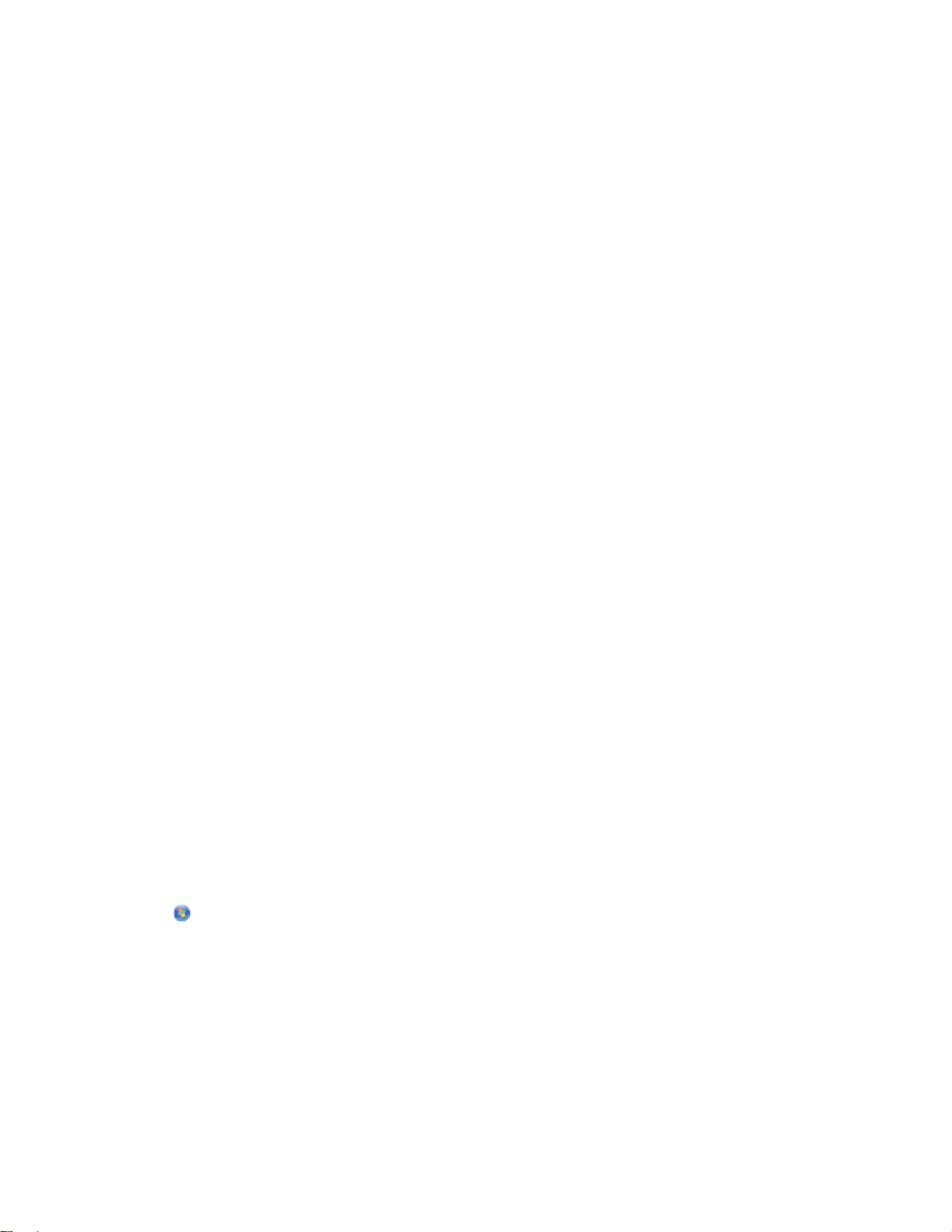
무선 네트워크를 통해 인쇄할 수 없음
설치 도중 문제가 발생하거나 프린터가 프린터 폴더에 또는 인쇄 작업을 보낼 때 프린터 옵션으로 나타나지
않으면 소프트웨어를 제거하고 다시 설치할 수 있습니다.
가능한 해결 방법은 다음과 같습니다. 다음 중 하나 이상을 시도해 보십시오.
컴퓨터가 무선 액세스 지점(무선 라우터)에 연결되어 있는지 확인합 니다.
• 웹 브라우저를 열고 사이트에 액세스하여 인터넷에 액세스할 수 있는지 확인합니다.
• 무선 네트워크에 다른 컴퓨터나 리소스가 있을 경우 컴퓨터에서 해당 대상에 액세스할 수 있는지 확인
합니다.
컴퓨터 및/또는 프린터를 무선 라우터에 좀 더 가깝게 이동합니다.
802.11b or 802.11g 네트워크의 장치 사이의 가능한 거리가 300 피트일지라도 최적 성능을 위한 최대 범
위는 일반적으로 100-150 피트입니다.
간섭을 최소화하기 위해 액세스 지점을 이동합니다
전자레인지나 기타 전기 제품, 무선 전화기, 베이비 모니터, 보안 시스템 카메라와 같은 다른 장치에서 임
시 간섭이 있을 수 있습니다. 액세스 지점이 해당 장치에 너무 가까이 있지 않는지 확인합니다.
프린터가 컴퓨터와 동일한 무선 네트워크에 있는지 확인합니다.
네트워크 설정 페이지를 인쇄합니다. 네트워크 설정 페이지 인쇄에 대한 자세한 내용은 프린터와 함께 제
공되는 설명서를 참조하십시오.
프린터가 사용 중인 SSID 가 무선 네트워크 SSID 와 일치하는지 확인합니다. 네트워크 SSID 를 찾는 방법
에 대해 확실하지 않으면 다음 중 하나를 사용하십시오.
Windows 사용
1 무선 액세스 지점의 IP 주소를 웹 브라우저의 주소 필드에 입력합니다.
무선 액세스 시점의 IP 주소를 모를 경우 다음 중 하나를 수행합니다.
a 다음 중 하나를 수행하십시오.
Windows Vista 에서는 다음을 수행합니다.
1
을(를) 클릭합니다.
2 모든 프로그램 보조프로그램을 클릭합니다.
3 명령 프롬프트를 클릭합니다.
Windows XP 및 이전 버전에서는 다음을 수행합니다.
1
시작을 클릭합니다.
2 모든 프로그램 또는 프로그램 보조프로그램 명령 프롬프트를 클릭합니다.
b ipconfig 를 입력합니다.
문제 해결, 무선
22
Page 23
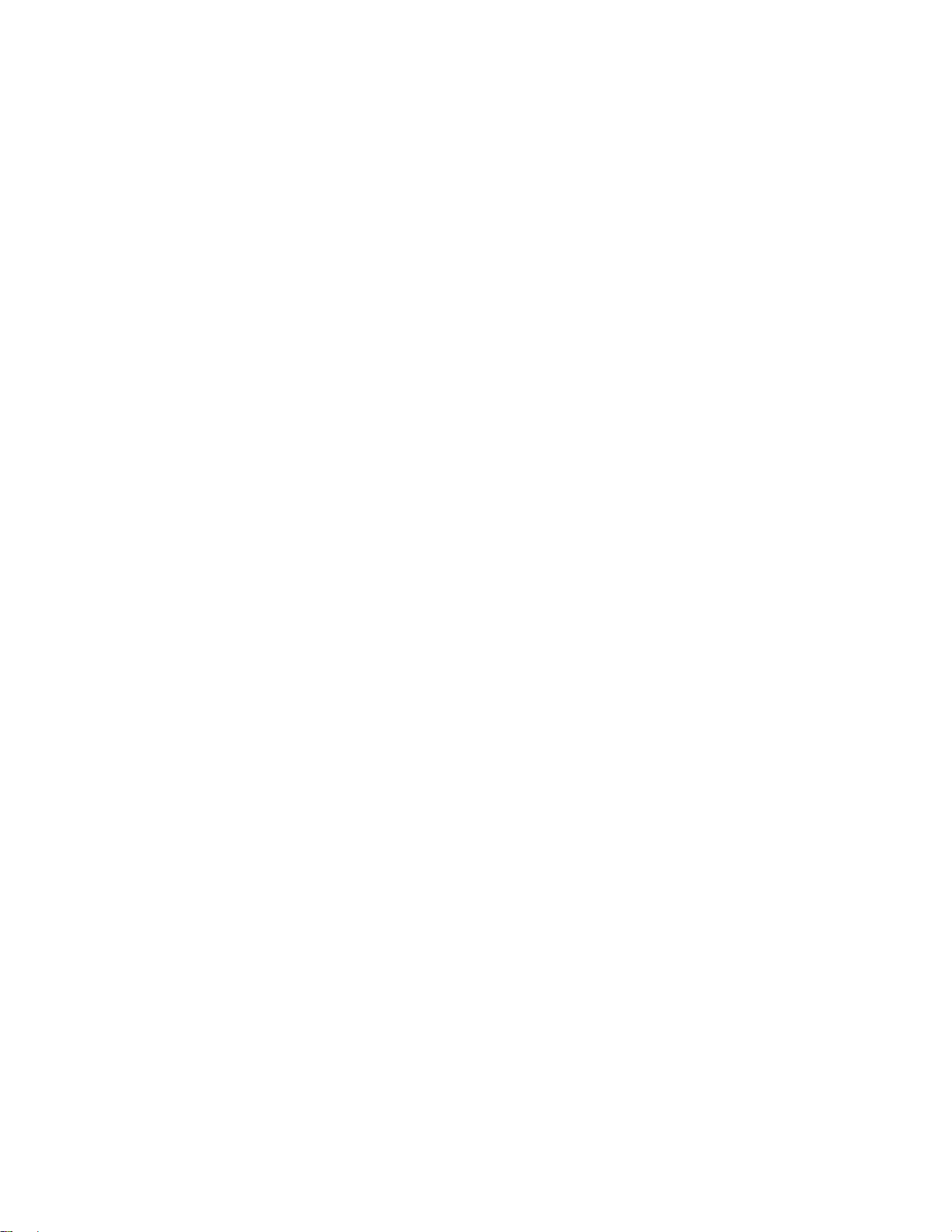
c Enter 키를 누릅니다.
• "기본 게이트웨이" 항목이 일반적으로 액세스 지점입니다.
• IP 주소는 192.168.0.100과 같이 마침표로 구분된 4개의 숫자 집합으로 나타납니다.IP 주소는
숫자 10 또는 169로 시작할 수도 있습니다. 이것은 운영 체제 또는 무선 네트워크 소프트웨어에
의해 결정됩니다.
2 프롬프트가 나올 때 무선 액세스 지점에 대한 사용자 이름과 비밀번호를 입력합니다.
3 확인을 클릭합니다.
4 기본 페이지에서 무선 또는 설정이 저장되어 있는 다른 선택을 클릭합니다. SSID 가 나타납니다.
5 SSID, 보안 유형 및 WEP 키/ WPA 암호 구문(표시된 경우)을 메모합니다.
참고: 대문자를 포함하여 네트워크 정보를 정확히 메모하십시오
.
6 SSID 및 WEP 키 또는 WPA 암호 구문은 나중에 참조하기 위해 안전한 장소에 보관합니다.
Macintosh 를 AirPort 기본 스테이션과 함께 사용
Mac OS X 버전 10.5에서는 다음을 수행합니다.
1
메뉴 모음에서 Apple 메뉴 시스템 기본 설정을 클릭합니다.
2 네트워크를 클릭합니다.
3 AirPort 를 클릭합니다.
컴퓨터가 연결되어 있는 네트워크의 SSID 가 네트워크 이름 팝업 메뉴에 표시됩니다.
4 SSID 를 메모합니다.
Mac OS X 버전 10.4 이전에서는 다음을 수행합니다.
1
메뉴 모음에서 이동 응용 프로그램을 클릭합니다.
2 응용 프로그램 폴더에서 인터넷 연결을 클릭합니다.
3 도구 모음에서 AirPort 를 클릭합니다.
컴퓨터가 연결되어 있는 네트워크의 SSID 가 네트워크 팝업 메뉴에 표시됩니다.
4 SSID 를 메모합니다.
무선 액세스 지점을 사용하는 Macintosh 를 통해
1 무선 액세스 지점의 IP 주소를 웹 브라우저의 주소 필드에 입력하고 단계 2를 계속합니다.
무선 액세스 시점의 IP 주소를 모를 경우 다음 중 하나를 수행합니다.
Mac OS X 버전 10.5에서는 다음을 수행합니다.
a
메뉴 모음에서 Apple 메뉴 시스템 기본 설정을 클릭합니다.
b 네트워크를 클릭합니다.
c AirPort 를 클릭합니다.
d 고급을 클릭합니다.
e TCP/IP 를 클릭합니다.
"라우터" 항목이 일반적으로 액세스 지점입니다.
문제 해결, 무선
23
Page 24

Mac OS X 버전 10.4 이전에서는 다음을 수행합니다.
a
메뉴 모음에서 Apple 메뉴 시스템 기본 설정을 클릭합니다.
b 네트워크를 클릭합니다.
c 팝업 표시 메뉴에서 Airport 를 선택합니다.
d TCP/IP 를 클릭합니다.
"라우터" 항목이 일반적으로 액세스 지점입니다.
2 프롬프트가 나올 때 사용자 이름과 비밀번호를 입력합니다.
3 확인을 클릭합니다.
4 기본 페이지에서 무선 또는 설정이 저장되어 있는 다른 선택을 클릭합니다. SSID 가 표시됩니다.
5 SSID, 보안 유형 및 WEP 키/WPA 암호 구문(표시될 경우)을 메모합니다.
참고:
• 대문자를 포함하여 네트워크 정보를 정확히 메모하십시오.
• SSID 및 WEP 키 또는 WPA 암호 구문은 나중에 참조하기 위해 안전한 장소에 보관합니다.
WEP 키 또는 WPA 암호 구문 확인
무선 액세스 지점이 WEP(Wireless Equivalent Privacy) 보안을 사용 중인 경우 WEP 키는 다음과 같아야
합니다.
• 정확히 10 또는 26개의 16진수 문자여야 합니다. 16진수 문자는 A-F, a-f 및 0-9입니다.
또는
• 정확히 5 또는 13개의 ASCII 문자여야 합니다. ASCII 문자는 문자, 숫자 및 키보드의 기호입니다. WEP
키의 ASCII 문자는 대소문자를 구분합니다.
무선 액세스 지점이 WPA(Wi-Fi Protected Access) 보안을 사용 중인 경우 WPA 암호 구문은 다음과 같아
야 합니다.
• 8에서 63개의 ASCII 문자여야 합니다. WPA 암호 구문의 ASCII 문자는 대소문자를 구분합니다.
또는
• 정확히 64자의 16진수 문자여야 합니다. 16진수 문자는 A-F, a-f 및 0-9입니다.
참고: 이 정보를 모를 경우 무선 네트워크와 함께 제공되는 설명서를 참조하거나 또는 무선 네트워크를 설
정한 사람에게 문의하십시오.
VPN 세션에서 분리
VPN 연결을 통해 다른 네트워크에 연결되어 있으면 무선 네트워크를 통해 프린터에 액세스할 수 없습니
다. VPN 세션을 종료하고 인쇄를 다시 시도합니다.
문제 해결, 무선
24
Page 25

고급 보안 설정 확인
• 무선 네트워크에 대한 액세스를 제한하기 위해 MAC 주소 필터링을 사용 중인 경우 프린터 MAC 주소
를 무선 액세스 지점에 연결할 수 있는 주소 목록에 추가해야 합니다.
• 무선 액세스 지점을 설정하여 제한된 수의 IP 주소를 발행하는 경우 프린터가 추가될 수 있도록 무선
액세스 지점을 변경해야 합니다.
참고: 이러한 변경을 하는 방법을 모를 경우 무선 네트워크와 함께 제공되는 설명서를 참조하거나 또는 무
선 네트워크를 설정한 사람에게 문의하십시오
.
가상 사설 통신망(VPN)에 연결한 상태에서 통신이 끊어진 프 린터와 통신
대부분의
대부분의 VPN 사용자는 VPN 과의 통신만이 가능하며 동시에 다른 네트워크를 사용할 수 없습니다. VPN 과
로컬 네트워크로 동시에 연결을 원한다면 VPN 시스템 지원 담당자는 스플릿 터널링을 활성화해야 합니다.
업체에 따라 보안 또는 기술적인 문제로 스플릿 터널링이 허용되지 않을 수 있다는 점에 유의하십시오.
가상 사설 통신망
(VPN)에 연결할 때는 로컬 네트워크의 무선 프린터와 통신이 끊어지게 됩니다.
USB 케이블이 연결된 후에 무선 구성이 계속되지 않음
USB 케이블 확인
USB 케이블을 연결한 후에 구성 소프트웨어를 사용하여 프린터를 무선으로 구성할 수 없으면 케이블에 문
제가 있을 수 있습니다. 다음 중 하나 이상을 시도해 보십시오.
• USB 케이블이 손상되지 않았는지 확인합니다. USB 케이블에 눈에 보이는 손상이 있으면 새 케이블을 사
용하도록 하십시오.
• 컴퓨터와 프린터를 케이블에 직접 연결하십시오. 허브, 스위치 상자, 도킹 스테이션이 때때로 USB 연결
을 방해할 수 있습니다.
• USB 케이블이 제대로 연결되었는지 확인합니다.
1 컴퓨터의 USB 포트에 직사각형 모양의 큰 커넥터를 연결합니다. USB 포트
는 컴퓨터의 앞쪽이나 뒤쪽에 수평이나 수직으로 설치되어 있습니다.
2
프린터에 정사각형 모양의 작은 커넥터를 연결합니다
문제 해결, 무선
.
25
Page 26

WEP 키 또는 WPA 사전 공유키가 유효하지 않음
키를 입력할 때 오류 발생
• 키를 주의해서 다시 입력합니다
• 키에 정확한 수의 문자가 올바른 유형으로 포함되어 있는지 확인합니다.
WEP 키
유효한 WEP 키는
• 정확히 10 또는 26개의 16진수 문자여야 합니다. 16진수 문자는 A-F, a-f 및 0-9입니다.
또는
• 정확히 5 또는 13개의 ASCII 문자여야 합니다. ASCII 문자는 문자, 숫자 및 키보드의 기호입니다.
WPA 사전 공유 키
유효한 WPA 사전 공유 키는
• 8에서 63개의 ASCII 문자여야 합니다. WPA 사전 공유 키의 ASCII 문자는 대소문자를 구분합니다.
또는
• 정확히 64자의 16진수 문자여야 합니다. 16진수 문자는 A-F, a-f 및 0-9입니다.
참고: ASCII 키는 대소문자를 구별합니다. 대문자를 반드시 포함해야 합니다
.
네트워크가 무선 네트워크 목록에 나오지 않습니다.
프린터 설치 동안에 대상 네트워크가 네트워크 목록에 나오지 않는 이유는 여러 가지가 있습니다.
네트워크가 SSID 를 브로드캐스트하지 않습니다.
일부 네트워크는 SSID 를 브로드캐스트하지 않기 때문에 네트워크 목록에 나오지 않습니다.
1 다른 네트워크로 연결을 선택합니다.
2 다음을 클릭합니다.
3 SSID, 무선 모드 및 채널(임시가 선택된 경우) 정보를 입력합니다.
4 다음을 클릭하여 설치를 계속합니다.
문제 해결, 무선
26
Page 27

프린터가 원격 네트워크로 이동합니다.
• 해당 네트워크의 설치 및 보안 정보가 올바를 경우 무선 네트워크 목록에서 무선 네트워크에 액세스할
필요가 없습니다.
• 프린터 설치를 계속합니다. 프린터가 해당 네트워크에 가깝게 이동할 때 원격 네트워크에 연결됩니다.
1 다른 네트워크로 연결을 선택합니다.
2 다음을 클릭하고 필수 네트워크 정보를 완료합니다.
참고: 무선 설치 유틸리티가 마지막 화면에서 설치에 실패했다고 보고하지만 프린터는 원격 네트워크에
맞게 구성됩니다. 이 화면이 나오지 않게 하려면 고급 설치 방법을 사용하여 프린터가 네트워크에 연결할
수 있는지 확인 안 함(원격 설치의 경우)을 선택합니다.
프린터 또는 설치 컴퓨터가 액세스 지점에서 너무 멀리 떨어져 있습 니다.
• 프린터 및/또는 컴퓨터를 액세스 지점에 가깝게 이동합니다.
• 새 영역에 무선 범위가 필요할 경우 다른 액세스 지점을 추가합니다.
무선 네트워크가 기능하지 않고 있습니다.
네트워크 장비가 제대로 기능하고 있는지 확인합니다.
• 네트워크의 다른 자원에 연결을 시도합니다.
• 액세스 지점에 ping 을 보내거나 로그온을 시도합니다.
참고: 무선 네트워크의 장치와 통신할 수 없을 경우 컴퓨터나 무선 네트워크의 구성에 문제가 있습니다
도움을 받으려면 시스템 지원 담당자에게 연락하거나 액세스 지점 설명서를 참조하십시오
.
.
무선 액세스 지점과 설치 컴퓨터 사이에 RF(무선 주파수) 간섭이 있 습니다.
네트워크와 신호 경로 안에 있는 물건을 다시 배치하여 무선 액세스 지점과 설치 컴퓨터 사이의 RF 간섭
을 제한합니다. RF 간섭의 원인은 다음과 같습니다.
• 전자 레인지
• 무선 전화기
• 햄 무전기
• 블루투스 장치
• 주차장 문 개폐기
• 보안 카메라
참고: 액세스 지점이 브로드캐스트하는 무선 채널을 변경하면 간섭 문제 해결에 도움이 될 수 있습니다
.
프린터와 액세스 지점 사이에 신호를 차단하는 물체가 있습니다.
무선 신호는 액세스 지점과 프린터 사이의 경로에 있는 물체에 의해 왜곡되거나 차단될 수도 있습니다.
• 금속 또는 콘크리트로 만들어진 인테리어 지지 기둥이나 벽
• 마루
문제 해결, 무선
27
Page 28

• 금속으로 만든 방 칸막이
• 대형 금속 파일 캐비닛, 책상, 책장 또는 기타 대형 금속 물체
• 어항, 큰 나무, 종이 더미 및 사람의 무리 등과 같이 수분이 많이 포함된 물체
참고: 액세스 지점을 기타 장애물의 위나 앞에 배치합니다
.
무선 네트워크에 너무 많은 장치가 있습니다.
무선 장치는 다른 장치가 통신하고 있지 않을 경우에만 네트워크에서 통신합니다. 컴퓨터 및 기타 무선 장
치가 너무 많을 경우 무선 네트워크를 계속 사용하기 때문에 새 장치가 정보를 보내거나 받을 수 없습니
다.
• 다른 액세스 지점을 추가하면 이 문제 해결에 도움이 될 수 있습니다.
• 모든 네트워크 정보를 수동으로 입력하여 네트워크에 대해 프린터를 구성합니다. 프린터는 네트워크
에 대해 구성된 후에 제대로 작동할 수 있습니다.
• 네트워크 트래픽을 줄이기 위해 몇 개의 무선 장치를 끄십시오.
무선 설치 유틸리티가 프린터와 통신할 수 없습니다.
가능한 해결 방법은 다음과 같습니다. 다음 중 하나 이상을 시도해 보십시오.
프린터 전원이 꺼져 있습니다.
• 프린터를 켜십시오.
• 프린터가 제대로 기능하는 전원 스트립이나 콘센트에 꽂혀 있는지 확인합니다.
참고: 전원 표시등이 들어오지 않을 경우 프린터에 전원이 연결되지 않은 것입니다
.
USB 연결에 문제가 있습니다.
• 설치 케이블이 컴퓨터와 프린터에 연결되어 있는지 확인합니다.
• 프린터에 연결된 설치 케이블의 종단이 정사각형이 맞는지, 평평한 직사각형 종단이 아닌지 확인합니다.
• USB 케이블을 빼고 다시 꽂습니다.
• 컴퓨터의 다른 USB 포트에 연결해 봅니다. USB 포트는 컴퓨터 뒤나 앞에 있을 수 있습니다.
• 다른 USB 케이블을 사용해 봅니다.
무선 설치 유틸리티가 무선 프린터 구성 중 응답을 중지합니 다.
무선 설치 유틸리티가 무선 구성 과정 중에 응답을 중지할 경우 컴퓨터를 다시 시작하십시오.
설명서
CD 를 넣고 무선 설치 유틸리티를 다시 실행합니다.
소프트웨어 및
무선 구성이 완료된 후 프린터가 인쇄를 하지 못합니다.
가능한 해결 방법은 다음과 같습니다. 다음 중 하나 이상을 시도해 보십시오.
문제 해결, 무선
28
Page 29

프린터의 전원이 켜졌는지 확인합니다.
• 프린터의 전원이 켜져 있고 전원 표시등이 밝게 표시되는지 확인합니다.
• 프린터가 작동하는 콘센트에 꽂아져 있는지 확인합니다.
프린터 준비를 확인합니다.
• 프린터 상태를 점검하고 인쇄할 준비가 되었는지 확인합니다.
• 준비가 되지 않은 경우 프린터를 껐다가 다시 켭니다.
타사 방화벽을 사용 안 함으로 설정합니다.
• 비 Microsoft 소프트웨어 방화벽이 컴퓨터에 설치되어 있을 경우 일시적으로 이를 사용 안 함으로 설정
합니다. 방화벽이 사용 안 함으로 설정될 경우 인쇄할 수 있는지 확인합니다. 방화벽을 다시 사용으로
설정하고 문제 해결을 계속합니다.
• 컴퓨터의 비 Microsoft 방화벽 소프트웨어를 업데이트합니다.
• 프린터와 연관된 프로그램을 방화벽 리스트에 추가합니다.
무선 네트워크가 제대로 작동하는지 확인합니다.
• 네트워크가 작동하는지 확인하기 위해 무선 네트워크의 기타 장치에 액세스를 시도합니다.
• 네트워크가 제대로 작동하는지 확인하려면 시스템 지원 담당자에게 문의하십시오.
올바른 포트 또는 프린터가 선택되었는지 확인합니다.
• 무선으로 인쇄하려고 시도하는 경우 USB 포트가 선택되지 않았는지 확인합니다.
• 둘 이상의 프린터 인스턴스가 설치된 경우 올바른 프린터가 선택되었는지 확인합니다.
WINDOWS 가 제대로 작동하는지 확인합니다.
• 컴퓨터를 다시 시작합니다.
• 프린터 드라이버를 다시 설치합니다.
• 프린터 드라이버를 설치 제거한 다음 다시 설치합니다.
프린터가 작동하는지 확인합니다.
•
소프트웨어 및 설명서
• 프린터가 USB 연결 상태에서 작동할 경우 프린터가 올바르게 작동하는 것입니다.
CD 를 넣고 USB 연결을 이용하여 프린터를 설정합니다.
프린터 드라이버가 프린터에 설치되어 있는지 확인합니다.
무선 프린터에 인쇄할 모든 컴퓨터에는 먼저 프린터 드라이버가 설치되어 있어야 합니다.
•
소프트웨어 및 설명서
CD 를 삽입한 다음 프린터 드라이버를 설치합니다.
문제 해결, 무선
29
Page 30

인쇄할 수 없으며 컴퓨터에 방화벽이 있음
제3자(Microsoft 외) 방화벽이 무선 인쇄를 방해할 수 있습니다. 프린터와 컴퓨터가 바르게 구성되고 무선 네
트워크가 작동하는데도 프린터가 무선 인쇄가 되지 않는 경우 방화벽이 문제일 수 있습니다. 방화벽
(Windows 방화벽 외)이 컴퓨터에 있는 경우 다음 중 한 가지 이상을 시도합니다.
• 제조업자가 제공하는 최신 업데이트를 사용하여 방화벽을 업데이트합니다. 이 사용법에 관한 지침에 대
해서는 방화벽과 함께 제공된 문서를 참조합니다.
• 프린터를 설치하거나 인쇄하려고 할 때 프로그램이 방화벽 액세스를 요청하면 해당 프로그램들이 작동
할 수 있는지 확인합니다.
• 일시적으로 방화벽을 활성 해제하고 컴퓨터에 무선 프린터를 설치합니다. 무선 설치를 완료했을 때 방화
벽을 재활성화합니다.
설치 중에 네트워크 프린터가 프린터 선택 목록에 나오지 않 습니다.
프린터가 컴퓨터와 동일한 무선 네트워크에 있는지 확인합니다.
프린터의 SSID 는 무선 네트워크의 SSID 와 일치해야 합니다.
네트워크 SSID 찾기
1 무선 액세스 지점의 IP 주소를 브라우저의 주소 필드에 입력합니다.
a 무선 액세스 시점의 IP 주소를 모를 경우 다음 중 하나를 수행합니다.
Windows Vista 의 경우 다음을 수행하십시오.
1
을(를) 클릭합니다.
2 모든 프로그램 보조프로그램을 클릭합니다.
3 명령 프롬프트를 클릭합니다.
Windows XP 및 이전 버전의 경우 다음을 수행하십시오.
1
시작을 클릭합니다.
2 모든 프로그램 또는 프로그램 보조프로그램 명령 프롬프트를 클릭합니다.
b ipconfig 를 입력합니다.
c Enter 키를 누릅니다.
• "기본 게이트웨이" 항목이 일반적으로 액세스 지점입니다.
• IP 주소는 192.168.1.1과 같이 마침표로 구분된 4개의 숫자 집합으로 나타납니다.
2 프롬프트가 나올 때 액세스 지점에 대한 사용자 이름과 비밀번호를 입력합니다.
3 확인을 클릭합니다.
4 SSID 가 표시되는 페이지를 찾습니다.
5 SSID, 보안 유형 및 WEP 키 또는 표시될 경우 WPA 암호 구문을 메모합니다.
참고: 대문자를 포함하여 정확히 메모합니다
문제 해결, 무선
.
30
Page 31

무선 설치 유틸리티를 다시 실행합니다
1 다음 중 하나를 수행하십시오.
• Windows Vista 에서 을 클릭합니다.
• Windows XP 및 이전 버전에서 시작을 클릭합니다.
2 모든 프로그램 또는 프로그램을 클릭한 다음 목록에서 프린터 프로그램 폴더를 선택합니다.
3 무선 설치 유틸리티를 클릭합니다.
참고: 무선 설치 유틸리티가 컴퓨터에 설치되어 있지 않을 경우
설치 경로를 따르십시오.
소프트웨어 및 설명서
CD 를 넣고 무선
4 프롬프트가 표시될 때 무선액세스 지점의 SSID 및 WEP 키 또는 WPA 암호 구문의 입력을 포함하여 컴
퓨터 화면의 지시에 따릅니다.
참고: 설치 프로세스의 일부로서 설치 케이블을 이용하여 컴퓨터에 프린터를 다시 연결하도록 프롬프트
가 나올 수 있습니다.
5 SSID 및 WEP 키 또는 WPA 암호 구문은 나중에 참조하기 위해 안전한 장소에 보관합니다.
문제 해결, 무선
31
Page 32

USB 케이블을 사용하여 연결
USB 설정 및 연결
1
소프트웨어 및 설명서
2 설치를 클릭합니다.
3 동의함을 클릭합니다.
4 권장 설정을 클릭합니다.
5 로컬 연결을 클릭합니다.
6 설치 케이블을 컴퓨터의 USB 포트와 프린터 후면의 USB 포트에 연결합니다.
CD 를 넣습니다.
7 전원 케이블을 프린터에 연결한 후 올바르게 접지된 전기 콘센트에 연결하고 프린터를 켭니다.
8 화면에 나타나는 지침에 따라 USB 구성을 완료합니다.
참고: 전화 및 팩스 설정에 대한 자세한 내용은
USB 케이블을 사용하여 연결
소프트웨어 및 설명서
CD 의
사용 설명서
를 참조하십시오
32
.
Page 33

이더넷 네트워크를 사용하여 연결
유선 설정 및 연결
1 이더넷 케이블을 프린터와 네트워크의 유효한 이더넷 포트에 연결합니다.
프린터를 구성하는 데 사용 중인 컴퓨터가 프린터와 동일한 네트워크에서 작동 중인 네트워크 포트에 연
결되어 있는지 확인합니다.
2 전원 케이블을 프린터에 연결한 후 올바르게 접지된 전기 콘센트에 연결하고 프린터를 켭니다.
3
소프트웨어 및 설명서
4 설치를 클릭합니다.
5 동의함을 클릭합니다.
6 권장 설정을 클릭합니다.
7 유선 네트워크 연결을 클릭합니다.
8 화면에 나타나는 지침에 따라 유선 구성을 완료합니다.
참고: 전화 및 팩스 설정에 대한 자세한 내용은
CD 를 넣습니다.
소프트웨어 및 설명서
이더넷 네트워크를 사용하여 연결
CD 의
사용 설명서
를 참조하십시오
.
33
Page 34

네트워킹 용어집
AutoIP 주소
BSS(Basic Service Set)
DHCP IP 주소 DHCP 서버가 자동으로 지정하는 IP 주소
DHCP 서버
DHCP(Dynamic Host Configuration
Protocol)
IP(Internet Protocol) 주소. 컴퓨터 또는 프린터의 네트워크 주소 네트워크의 각 장치는 자체 네트워
ipconfig Windows 컴퓨터의 IP 주소와 기타 네트워크 정보를 표시하는 명령
MAC 필터링
SSID(Service Set Identifier) 무선 네트워크의 이름 프린터를 무선 네트워크에 연결할 경우 프린터는
네트워크 장치가 자동으로 할당하는 IP 주소 장치가 DHCP 를 사용하도록
설정되어 있지만 DHCP 서버가 사용 가능하지 않은 경우 AutoIP 주소가
해당 장치에 의해 지정될 수 있습니다
BSS(Basic Service Set)는 사용 중인 무선 네트워크의 유형을 나타냅니
다. BSS 유형은 인프라 네트워크 또는 임시 네트워크 중 하나일 수 있습
니다.
네트워크의 각 장치에 고유한 IP 주소를 부여하는 컴퓨터 또는 라우터 고
유한 주소는 충돌을 방지합니다.
DHCP 서버가 사용하는 언어
크 주소를 갖습니다. 주소는 사용자(정적 IP 주소)가 수동으로, DHCP 서
버(DHCP IP 주소)가 자동으로 또는 장치(AutoIP 주소)가 자동으로 지정
할 수 있습니다.
네트워크에서 통신할 수 있는 MAC 주소를 지정하여 무선 네트워크에 대
한 액세스를 제한하는 방법 이 설정은 무선 라우터 또는 액세스 지점에서
지정될 수 있습니다.
동일한 SSID 를 네트워크로 사용해야 합니다. 네트워크 이름 또는 BSS
(Basic Service Set)로 부르기도 합니다
.
.
UAA(Universally Administered
Address)
USB 케이블
USB 포트 USB 케이블을 사용하여 주변 장치에 연결하는 컴퓨터 뒤의 작은 직사각
WEP(Wired Equivalent Privacy) 무선 네트워크에 대한 권한 없는 액세스를 방지하도록 하는 보안 설정 다
Wi-Fi 상호 운용 가능한 무선 로컬 영역 네트워크
WPA(Wi-Fi Protected Access) 무선 네트워크에 대한 권한 없는 액세스를 방지하도록 하는 보안 설정
WPA2
내부 무선 내부 인쇄 서버 컴퓨터와 프린터가 케이블 없이 네트워크를 통해 서로 통신할 수 있도록
네트워크 어댑터/카드 컴퓨터 또는 프린터가 네트워크를 통해 서로 통신할 수 있도록 하는 장치
제조업체가 네트워크 프린터 또는 인쇄 서버에 지정하는 주소 UAA 를 찾
으려면 네트워크 설정 페이지를 인쇄하고 UAA 목록을 찾습니다.
병렬 케이블보다 훨씬 고속으로 프린터가 컴퓨터와 통신할 수 있도록 하
는 경량의 유연한 케이블
형 포트
른 가능한 보안 설정은 WPA 와 WPA2 입니다.
(
WLAN)를 생성하는 데 사용하
는 기술을 설명하는 산업 용어
WPA 는 임시 무선 네트워크에서 지원되지 않습니다. 다른 가능한 보안 설
정은 WEP 와 WPA2 입니다
WPA 의 최신 버전 오래된 라우터는 이 버전을 지원할 가능성이 낮습니
다 . 다른 가능한 보안 설정은 WPA 와 WEP 입니다.
하는 장치입니다.
입니다.
.
네트워킹 용어집
34
Page 35

네트워크 이름 34 페이지의 “SSID(Service Set Identifier)” 참조
네트워크 허브 유선 네트워크의 여러 장치를 연결하는 장치입니다.
라우터 여러 컴퓨터 또는 다른 장치와 단일한 인터넷 연결을 공유하는 장치 기본
라우터는 네트워크 트래픽을 제어합니다.
무선 라우터 무선 액세스 지점으로 사용할 수도 있는 라우터
무선 액세스 지점 무선 장치를 함께 연결하여 무선 네트워크를 형성하는 장치
미디어 액세스 제어(MAC) 주소
보안 키 WEP 키 또는 WPA 암호 구문과 같이 네트워크 보안을 위해 사용되는 비
설치 케이블 일부 설치 방법 동안 프린터를 컴퓨터에 임시로 연결합니다
스위치 다른 네트워크를 함께 연결할 수 있는 네트워크 허브와 유사한 장치
신호 강도 전송된 신호가 수신되는 강도를 측정한 값
인프라 모드 액세스 지점 또는 라우터를 사용하여 다른 무선 장치와 직접 통신할 수 있
임시 네트워크 액세스 지점을 사용하지 않는 무선 네트워크입니다
임시 모드 액세스 지점 또는 라우터 없이 다른 무선 장치와 직접 통신할 수 있도록
정적 IP 주소 사용자가 수동으로 지정하는 IP 주소
채널 서로 통신하는 두 개 이상의 장치가 사용하는 특정한 무선 주파수 네트워
프린터 애칭 사용자와 다른 사람이 네트워크에서 프린터를 식별할 수 있도록 프린터에
핑 컴퓨터가 다른 장치와 통신할 수 있는지 확인하는 테스트입니다
네트워크의 각 장치를 고유하게 식별하는 하드웨어 주소
밀번호입니다
도록 하는 무선 장치에 대한 설정
하는 무선 장치에 대한 설정
크의 모든 장치는 동일한 채널을 사용해야 합니다.
지정하는 이름입니다.
.
.
.
.
네트워킹 용어집
35
